В случае, если вам необходимо визуализировать данные, представленные в таблице Excel, но нет места на листе, чтобы вставить диаграмму, то спракслайн – отличное решение задачи. Спарклайн – это миниграфик, который располагается в одной ячейке на листе Эксель.
Для учебного примера давайте создадим небольшую таблицу с объемами продаж товаров нашими менеджерами (Иванов, Петров, Сидоров) в разрезе месяцев:
Давайте добавим справа столбец и назовем его Спарклайн. В ячейках этого столбца мы как раз и разместим наши мини-графики:
Далее выделите ячейки H2:H4, перейдите в меню «Вставка» и в блоке «Спарклайны» выберите «Гистограмма»:
В открывшемся диалоговом окне в поле «Диапазон данных» указываем диапазон со значениями продаж нашими менеджерами:
Нажимаем «ОК» и в столбце Спарклайн получаем мини-диаграммы:
Нажав на одну из ячеек со спарклайнами, открывается диалоговое меню «Конструктор», в котором можно настроить внешний вид спарклайнов:
В этом меню можно выбрать цвет для столбцов с максимальным и минимальным значением, изменить формат спарклайна на график, либо «выигрыш/проигрыш».Давайте для максимального значения зададим цвет зеленый, а для минимального – красный.
Для этого в меню «Цвет маркера» выберите пункты «Максимальная точка», «Минимальная точка» и установите соответственно зеленый и красный цвет.
После указанных манипуляций, спарклайны стали выглядеть следующим образом. Теперь не глядя на цифры, можно быстро определить в каком месяце менеджер отработал хорошо, а в каком результаты были не очень.
Спасибо за внимание. Сегодня вы узнали, как можно сделать спарклайны в Excel и для чего их можно применять. Есть вопросы – пишите в комментарии под статьей.




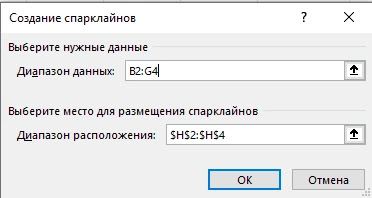

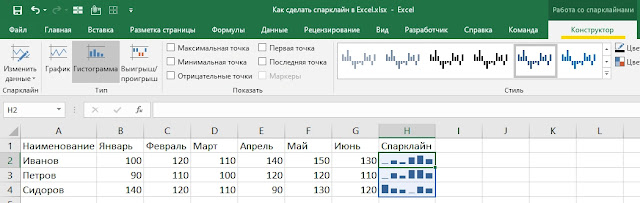
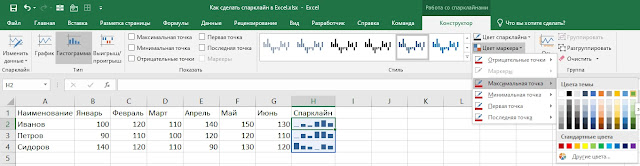

Комментариев нет:
Отправить комментарий
Спасибо за комментарий.